Αποτρέψτε τον Firefox ή τον Internet Explorer από την εκτύπωση της διεύθυνσης URL σε κάθε σελίδα
Εάν είστε ο τύπος του ατόμου που θέλει να εκτυπώσει μακρά άρθρα για ανάγνωση εκτός σύνδεσης, τότε έχετε αναμφίβολα τον ίδιο ερεθισμό με μένα: Πώς μπορώ να απενεργοποιήσω τη διεύθυνση URL της σελίδας από την εκτύπωση σε κάθε σελίδα; Είναι πραγματικά ενοχλητικό και είναι επίσης χάσιμο μελανιού, ειδικά επειδή πολλές σελίδες έχουν μεγάλες διευθύνσεις URL που δεν ταιριάζουν στην τυπωμένη σελίδα ούτως ή άλλως.
Ευτυχώς μπορούμε εύκολα να το αλλάξουμε με ένα μικρό τσίμπημα διαμόρφωσης σε κάθε πρόγραμμα περιήγησης.
Κατάργηση από τον Internet Explorer
Απλά κάντε κλικ στο μικρό βέλος δίπλα στο εικονίδιο του εκτυπωτή στη γραμμή εργαλείων και, στη συνέχεια, επιλέξτε Page Setup από το μενού.
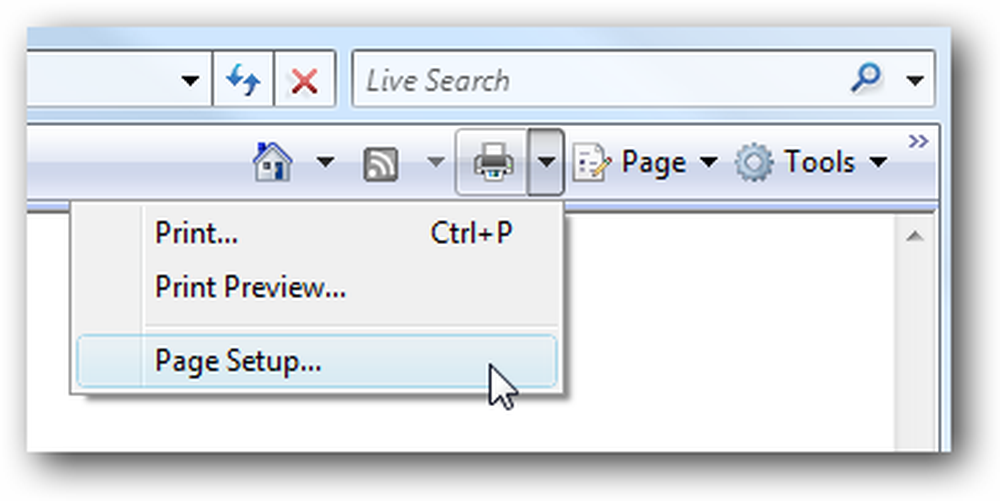
Τώρα θα πρέπει να δείτε μια ενότητα "Κεφαλίδες και υποσέλιδα" όπου μπορείτε να καθορίσετε τι έχει εκτυπωθεί. Οι κωδικοί, όπως & w και & b αντικαθίστανται από τις τιμές στην τρέχουσα σελίδα, όπως η διεύθυνση URL.
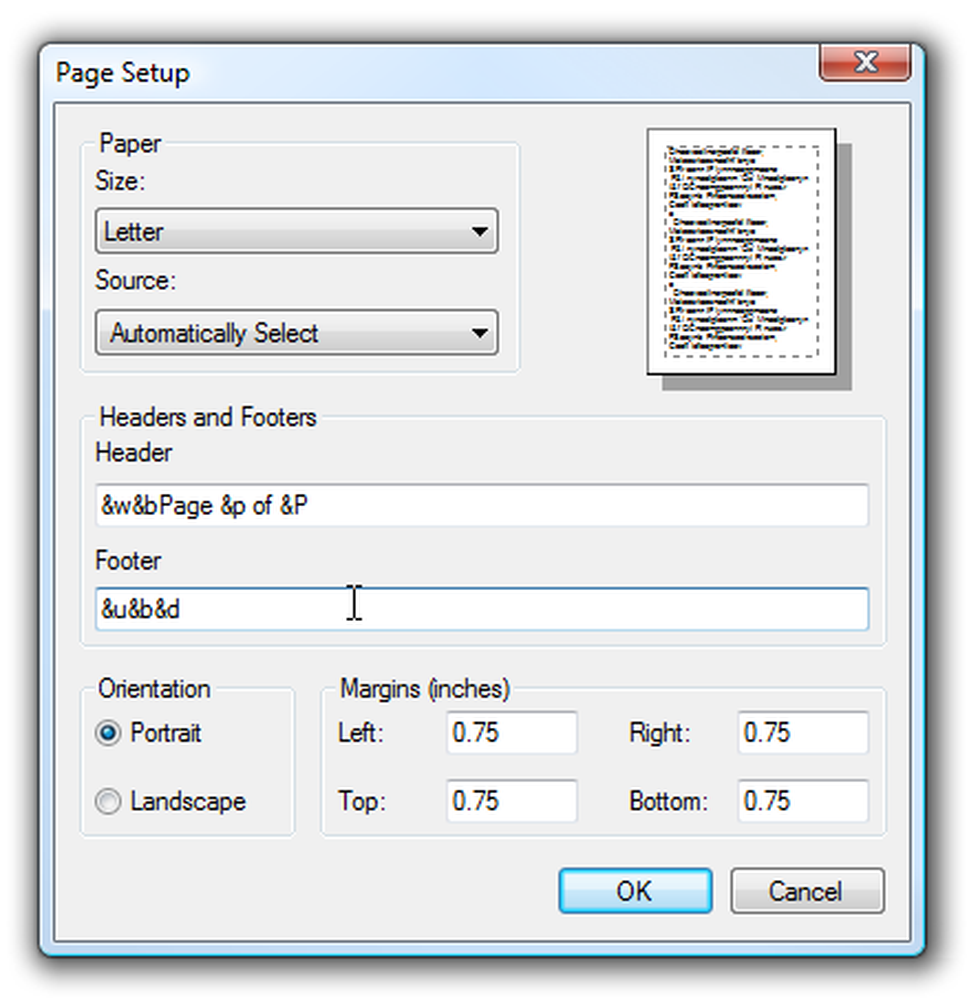
Για να αφαιρέσετε τη διεύθυνση URL από την εκτύπωση, απλώς καταργήστε το κείμενο από το πλαίσιο υποσέλιδου. Διαφορετικά, μπορείτε να προσαρμόσετε πληρέστερα την εγκατάσταση ακολουθώντας τις οδηγίες αυτού του άρθρου.
Συμβουλή: Εάν θέλετε απλώς να αφαιρέσετε την κεφαλίδα και το υποσέλιδο για μία εργασία εκτύπωσης, μπορείτε να κάνετε κλικ στην Προεπισκόπηση εκτύπωσης και, στη συνέχεια, κάντε κλικ στο κουμπί για "Ενεργοποίηση ή απενεργοποίηση των κεφαλίδων και υποσέλιδων"
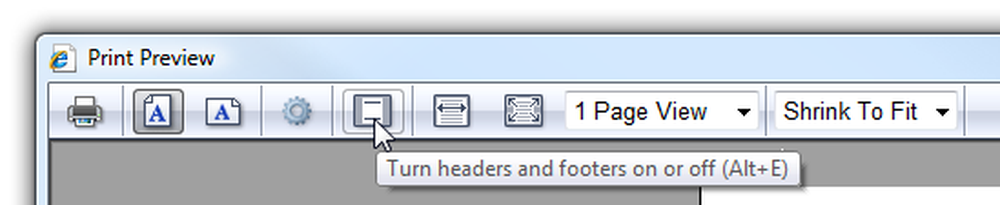
Στη συνέχεια, μπορείτε απλά να κάνετε κλικ στο κουμπί εκτύπωσης και η εργασία εκτύπωσης θα εκτυπωθεί χωρίς αυτές τις πρόσθετες πληροφορίες.
Κατάργηση από τον Firefox
Μεταβείτε στο στοιχείο File / Page Setup στο μενού και, στη συνέχεια, επιλέξτε την καρτέλα Margins & Header / Footer στο παράθυρο διαλόγου.
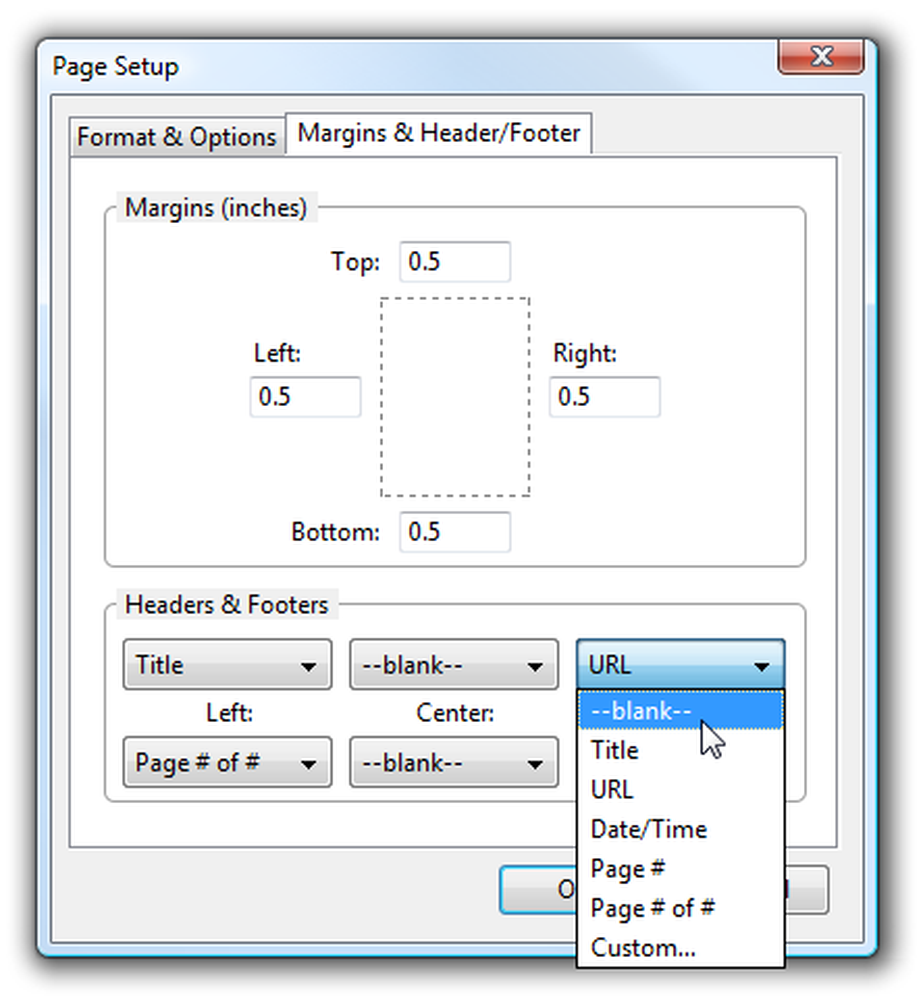
Θα πρέπει να μπορείτε να αλλάξετε τα αναπτυσσόμενα μενού, για να ορίσετε τον τίτλο ή τη διεύθυνση URL σε -blank-, κάτι που θα τους εμποδίσει να εκτυπώσουν. Σημειώστε ότι μπορείτε επίσης να χρησιμοποιήσετε αυτό για να τοποθετήσετε τους αριθμούς σελίδων στην κορυφή αντί για το κάτω μέρος, αν το προτιμάτε.
Σημείωση: Μπορείτε να αποκτήσετε πρόσβαση στο Page Setup από την οθόνη προεπισκόπησης της εκτύπωσης, η οποία θα πρέπει να ορίσει τις επιλογές μόνο για αυτή την εργασία εκτύπωσης.




